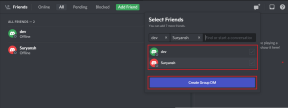Comment créer un collage de photos à l'aide de Google Picasa 3
Divers / / November 29, 2021
Selon le dictionnaire, un collage est « une composition artistique de matériaux et d'objets collés sur une surface, souvent avec unifier les lignes et la couleur. Ainsi, un collage de photos serait une collection de photos se chevauchant artistiquement qui tiennent dans un seul cadre et ont l'air impressionnant.
Il existe de nombreux outils, à la fois de bureau et Web, qui vous permettent de créer des collages de photos sans effort. Cependant, Picasa 3 de Google se démarque parmi eux. Il propose d'excellentes options pour créer un collage de photos. Dans cet article, nous verrons comment, avec l'aide de Picasa, vous pouvez créer et offrir de magnifiques mosaïques d'images à vos proches sans transpirer.
Création d'un collage de photos ou d'une mosaïque d'images avec Picasa 3
Étape 1: Téléchargez et installez la dernière version de Picasa à partir de leur page d'accueil officielle.
Étape 2: Sur la barre de gauche, vous verrez toutes vos photos indexées dans des dossiers tandis que la barre de droite vous montrera la vignette de toutes les photos de votre ordinateur. Sélectionnez le dossier qui contient les photographies à partir desquelles vous souhaitez créer un collage et cliquez sur
Créer—> Collage d'images à partir de la barre de menus.
Étape 3: Une fois que vous êtes sur la page de création de collage, sélectionnez le type d'effet que vous avez en tête dans l'onglet Paramètres.

Étape 4: Vous pouvez maintenant retoucher votre collage en ajustant des paramètres comme Bordures d'image, options d'arrière-plan et Format des pages.

Étape 5 : Vous pouvez incliner et améliorer les photos de la mosaïque directement à partir de la roue angulaire dans la fenêtre d'aperçu. C'est une fonctionnalité assez intéressante que vous ne trouverez pas dans la plupart des autres outils de ce type. Cette fonctionnalité vous donne la possibilité de travailler individuellement sur chaque photo du collage et de l'aligner avec les autres dans le cadre à votre satisfaction.

Étape 6 : Une fois que vous êtes convaincu que le collage dans l'aperçu est exactement ce que vous voulez qu'il soit, cliquez sur le bouton Créer un collage bouton.
Étape 7 : Attendez que Picasa rédige votre collage. Cela peut prendre du temps en fonction du nombre de photographies utilisées ou de la qualité des photographies.

Étape 8 : Une fois que votre collage est prêt, exportez-le et enregistrez-le à l'emplacement souhaité.

C'est tout, vous avez maintenant votre premier collage enregistré sur le disque dur. Vous pouvez maintenant l'envoyer par e-mail, l'imprimer, le décorer ou le faire imprimer et encadrer.

Mon verdict
Picasa est un outil puissant pour donnez vie à vos photos. Si vous voulez impressionner quelqu'un, un collage d'images de tous les souvenirs passés est un excellent moyen de le faire, et croyez-moi, personne ne le fait mieux que Picasa.